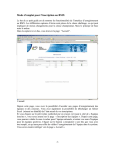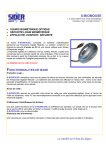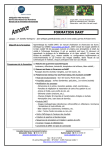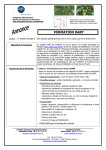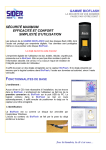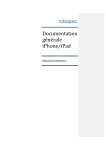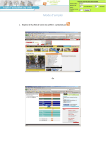Download Manuel d`utilisation de l`outil de visualisation
Transcript
MANUEL D’UTILISATION OUTIL DE VISUALISATION Sommaire 1. ACCES et FONCTIONNALITES ...................................................................................................................... 2 2. DEPLACEMENT DE L’IMAGE ....................................................................................................................... 3 3. TAILLE INITIALE........................................................................................................................................... 10 4. IMPRESSION................................................................................................................................................... 11 1 1. ACCES et FONCTIONNALITES Pour utiliser au mieux l’outil, paramétrer une résolution d’écran maximale. La fonctionnalité téléchargement n'est pas activée. L’ouverture de l’outil de visualisation propose un affichage de l’image avec sa taille initiale. Vous pouvez régler la luminosité et le contraste de l’image avec les deux boutons "contraste" et "luminosité". 2 2. DEPLACEMENT DE L’IMAGE Avant de ZOOMER, cliquer sur la fonction Afficher l’imagette. 3 L’image s’affiche sur le petit écran imagette à gauche. 4 Vous pouvez zoomer avant et arrière en cliquant sur les boutons zoom avant et arrière. En gardant le clic gauche appuyé sur le bouton zoom avant ou arrière , vous pouvez choisir le niveau de zoom plus rapidement 5 Vous pouvez également zoomer avant en sélectionnant une partie de l’image avec la souris. 6 Une fois la sélection effectuée, l’outil affiche la partie de l’image sélectionnée. 7 Vous pouvez parcourir l’image de gauche à droite ou de haut en bas en gardant le clic gauche appuyé sur les flèches boutons symbolisé par un triangle noir situées sur les cotés du petit écran imagette. 8 Vous pouvez parcourir l’image en déplaçant le carré rouge à l’intérieur du petit écran imagette. 9 3. TAILLE INITIALE Vous pouvez afficher la taille initiale de l’image en cliquant sur le bouton « Taille initiale ». 10 4. IMPRESSION Vous pouvez imprimer le contenu de l’image affiché en cliquant sur le bouton «imprimer ». 11 La fenêtre d’impression s’affiche. 12 Cliquer sur « ICI » pour déclencher l’impression et/ou modifier les paramètres d’impression (tel que le mode portrait ou le mode paysage en cliquant sur « Préférences »). 13